基于UEFI引导的win81和ubuntu1310双系统安装方法Word文档下载推荐.docx
《基于UEFI引导的win81和ubuntu1310双系统安装方法Word文档下载推荐.docx》由会员分享,可在线阅读,更多相关《基于UEFI引导的win81和ubuntu1310双系统安装方法Word文档下载推荐.docx(17页珍藏版)》请在冰豆网上搜索。
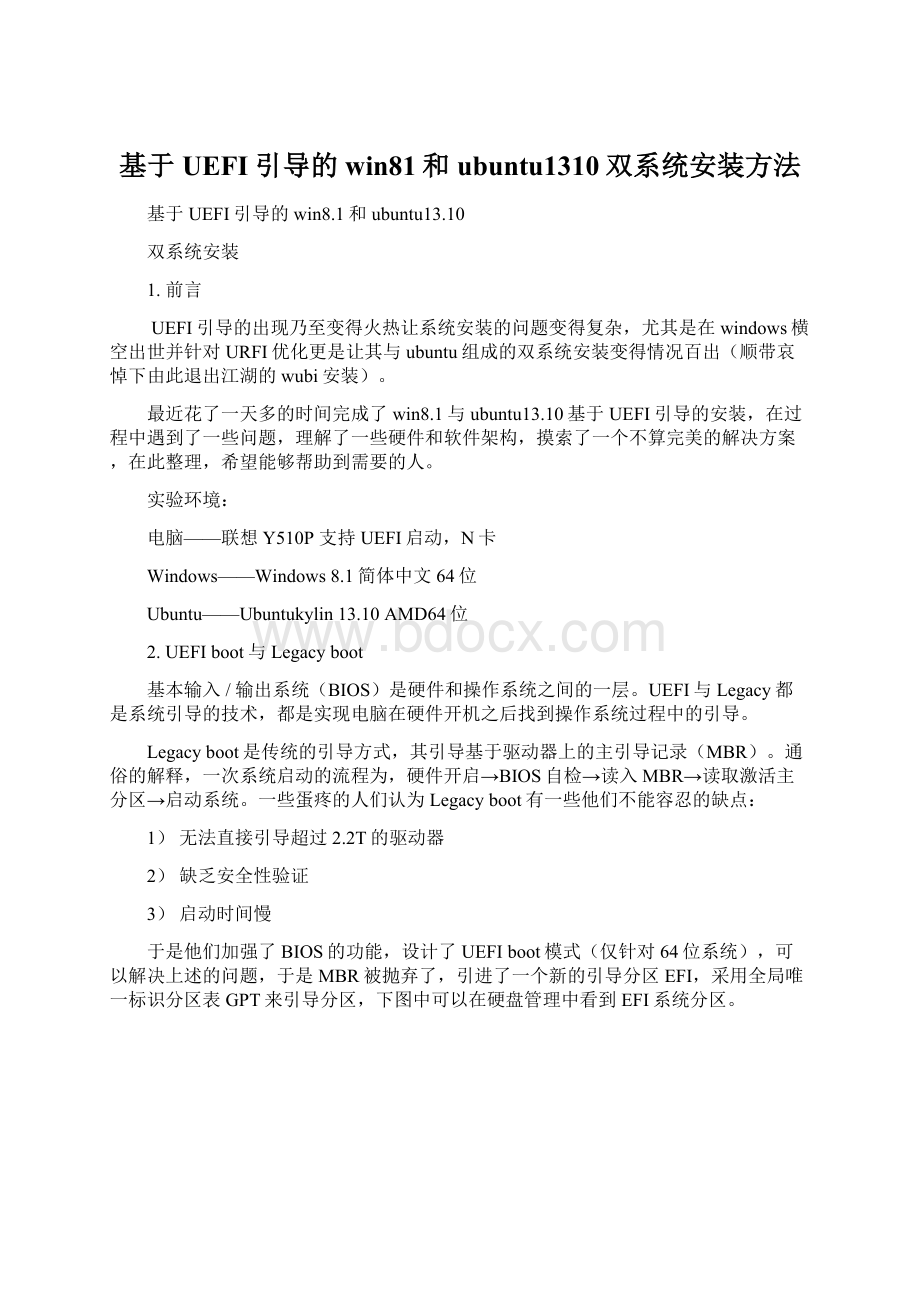
UEFI与Legacy都是系统引导的技术,都是实现电脑在硬件开机之后找到操作系统过程中的引导。
Legacyboot是传统的引导方式,其引导基于驱动器上的主引导记录(MBR)。
通俗的解释,一次系统启动的流程为,硬件开启→BIOS自检→读入MBR→读取激活主分区→启动系统。
一些蛋疼的人们认为Legacyboot有一些他们不能容忍的缺点:
1)无法直接引导超过2.2T的驱动器
2)缺乏安全性验证
3)启动时间慢
于是他们加强了BIOS的功能,设计了UEFIboot模式(仅针对64位系统),可以解决上述的问题,于是MBR被抛弃了,引进了一个新的引导分区EFI,采用全局唯一标识分区表GPT来引导分区,下图中可以在硬盘管理中看到EFI系统分区。
另一方面,UEFIboot也提供了驱动、系统信息的临时储存,用于加快开机。
在引导的时候也提供了SecureBoot,禁止加载未知的系统(正中Windows下怀)。
UEFIboot与Legacyboot对于我们安装双系统的影响是两个系统需要使用同一引导模式。
如果win8.1是按照UEFI引导的方式安装的,ubuntu也一定要是UEFI引导,反之亦然。
而ubuntu从11.04开始就支持UEFI引导,版本越新,兼容性越好。
3.BIOS的设定与win8.1的安装
BIOS要做的事情只有两个,1、打开UEFIboot,2、禁用SecureBoot。
一般前者的设置在BIOS-boot中,后者的设置在BIOS-secure中。
前者是保证我们装的系统走的是UEFI的引导,不需多说。
后者因为如果使用了SecureBoot,win8.1会加密EFI分区,ubuntu作为一个未知的系统将无法安装无法引导。
设置完成后,可以在powershell中检查secureboot是否关闭(如果此时有win8系统运行的话),切记要以管理员运行,出现下图的false代表成功。
如果要是出现下图的情况,您可以不用按照这个教程来做,您的电脑不支持UEFI。
如果之前安装win8没有使用UEFI引导或者想重新安装win8.1,此时可以按照正常方式安装win8.1,不再赘述。
安装中或者安装完运行磁盘分区,给即将安装的ubuntu预留磁盘容量(文件系统也就是/挂载建议40G,/home个人兴趣,还要内存大小×
2的swap交换分区)。
在此为了方便在磁盘的尾部预留200G左右的空间。
分区可以在Win8安装中或者是管理-存储-磁盘管理中进行。
4.安装ubuntu
在调研中没有找到EasyBCD支持UEFI引导的说明,所以采用更方便的U盘安装,将ubuntukylin13.1064bit使用UltraISO软碟通刻录到U盘中,在BIOS设置从U盘启动。
如果你看到了如下的经典的画面,此时ubuntu并没有按照UEFI的引导安装,需要检查设置。
如果看到的是这个画面,ubuntu是按照UEFI引导安装的,这也意味着不管怎么说,在ubuntu安装的时候需要一个EFI分区。
如果ubuntu是唯一的操作系统,需要新建一个EFI分区以供安装,像本文中的双系统法,ubuntu将会在win8.1安装中生成的EFI分区中添加信息。
对于N卡用户,也就是笔记本的显卡为NVIDIA,选择InstallUbuntu后有可能会进入黑屏的状态,原因是因为ubuntu不能很好的支持显卡的显示。
因此需要实现添加信息,解决方案为:
1)选择InstallUbuntu
2)按键盘e,进入启动命令行配置的编辑模式,在quitesplash后面添加nomodeset
3)按F10重新启动
如此可以进入有显示的安装,需要特别指出的是,在安装成功后第一次进入系统的时候,也需要做同样的设置。
进入系统之后修改grub中的默认启动项,作如下修改:
sudogedit/etc/default/grub
找到:
GRUB_CMDLINE_LINUX_DEFAULT="
quietsplash"
改成:
quietsplashnomodeset"
保存退出后执行sudoupdate-grub来更新启动器。
如上可以解决N卡的显卡驱动问题,进入正常的安装界面。
但是会发现一个让人有点担心的现象,就是在系统选择的时候看不到已有的windows系统,如下图所示(事后截图,所以已经有了ubuntu13.10)。
这个时候不要害怕,果断选择其他选项,手动分区,只要自己心中有数,不把windows的启动分区弄坏就一定没问题,分区设置如图所示。
可以看到,因为之前装过win8.1,磁盘中已经有了一个efi分区,所以新建/、/home和swap三个ubuntu需要的分区,每个分区给予相应的容量,然后果断点击现在安装,剩下正常安装不提。
安装完成重启,在grub引导选项中可以看到对应的信息。
第一个应该是默认版本的ubuntu,第二个是不同版本的ubuntu(估计考虑13.10并非LTS版,肯定有多次更新),第三个就是我们熟悉的windows了也就是win8.1。
也就是说,ubuntu仅仅识别了windowsbootmanager,并没有进一步的往下识别是什么系统,所以在安装的时候没有检测到已有的win8.1。
ps,此时进入ubuntu需要按照N卡显卡的方式添加nomodeset。
5.测试双系统
分别启动两个系统,win8.1通过windowsbootmanager可以正常启动,运行良好。
本以为大功告成,可惜进入ubuntu的时候,图形界面X启动失败,提示如下:
Noscreensfound,initx失败。
不知道是为什么,在网上搜索也没有找到解决方案。
如果有哪位大神能看到这个地方,跪求给予指点和帮助。
Ubuntu启动失败之后我决定用Legacyboot重新安装两个系统,于是我将BIOS设置成了LegacySupport,Legacyfirst,也就是先尝试Legacyboot,失败了再使用UEFI引导。
没想到的是,我随手打开电脑,电脑在Legacyboot失败后进入UEFI引导,然后进入了ubuntu并成功的运行起了图形界面。
万万没想到,我最后还是装好了win8.1和ubuntu的双系统,在之前的过程中遇到的各种错误都找到了原因和解决方案。
对于最后一个错误,找到了一个解决方案但是找不到原因。
不过除了开机画面会出现两遍,也没什么不好。
以上就是双系统安装的全过程,耗时一天多,参考资料很多,有用的如下:
6.参考资料
[1]UEFIboot和Legacyboot区别
[2]安装win8和ubuntu12.04双系统
[3]InstallingUbuntuQuicklyandEasilyviaTrialandError
[4]纯小白EFI引导下安装win8+Ubuntu双系统
[5]ubuntu安装时N卡黑屏处理
在经历了非常折磨的一个多星期之后(),终于完成了windows8.1和ubuntu的双系统。
立贴记录经过,帮助Lenovo和Sony的童鞋们,摆脱纠结。
0.开篇首先说明两个问题
-之所以搞了这么久,是因为Lenovo锁定了EFI启动的文件路径,ubuntu安装在EFI分区的文件会被直接无视。
所以本文最后会提到替换efi文件,参考了(),但是不完全一样。
-预装的Windows8.1是GPT分区+EFI引导,所以ubuntu必须是EFI方式安装,原因如下:
-Legacy方式安装的ubuntu不会在启动grub时挂载EFI分区,而windows8的启动文件是在EFI分区里的,所以Legacy方式的ubuntu是不能引导EFI方式的Windows8的。
有的话请告诉我,谢谢!
1.BIOS设置
-关闭secureboot,这个是微软的验证,用于禁止其他操作系统的启动。
虽然ubuntu12.10开始支持secureboot,但是显然我手头的联想并没有更新License。
如果不关闭secureboot,最终(已经安装ubuntu,并替换引导文件)会有下面这个华丽的界面。
-Thinkpad启动时按F1(或者按Enter,再按F1),就可以进入BIOS。
在Security下,找到secoreboot,Disable就可以了。
-在Start选项下,默认UEFIOnly,不用改,因为ubuntu就是EFI的。
CSMSupport是No,因为不用兼容Legacy。
官网上说需要选Yes,但是我的机器上不用。
3.安装ubuntu
-Windows下刻录ubuntu13.1064位(32位的不支持EFI)到USB里。
我用的是UltraISO,可以下到绿色版。
注意UltraISO直接打开ubuntu的iso文件可能不正常,会只有EFI分区,没有数据分区。
解决办法是:
a)在ubuntu的iso上点右键,打开方式,ImageMount什么的,也就是把这个iso加载成虚拟光驱。
b)然后在UltraISO里面,选打开光驱,这样加载的就是正确的了。
c)某个菜单下选“写入硬盘镜像”,写到USB里就行了。
-开机的时候按F12,打开BootMenu,选USBHDD
-看到EFI模式的grub启动菜单,注意EFI模式的grub和Legacy的grub是不一样的。
我们要用EFI模式的。
EFI:
Legacy:
-选择Tryubuntu,这步是为了找到EFI分区到底是那个,已知的话可以直接选Installubuntu。
-进入之后,打开gparted:
-这里看到,我的/dev/sda2是预装的EFI分区。
特点:
FAT32格式,Flags是boot
-怎么确认呢?
打开terminal(Ctrl+Alt+t),像下面这样,建一个文件夹,把我的sda2挂载出来,然后用ls看到这个分区里面有BOOT,有EFI,说明确实是我的EFI分区。
记住了,我的EFI分区是/dev/sda2,你需要确定你自己的。
如果gparted识别了你的USB,那么你的硬盘可能会变成sdb。
-接着就打开InstallUbuntu,在下面这个页面,ubuntu问你怎么安装,请选Somethingelse。
-关于分区注意:
刚才那个EFI分区(我的是/dev/sda2),需要Useas:
EFIbootpartition,如果你的显示Type不是efi,需要点这个分区,点change,像下面这样修改。